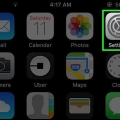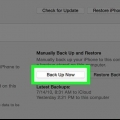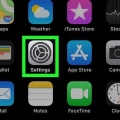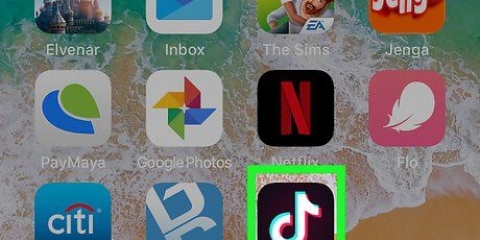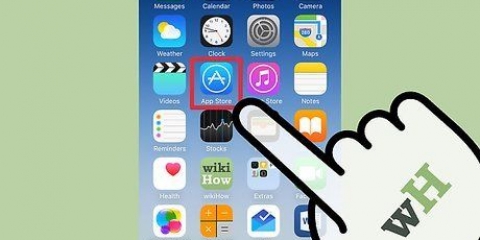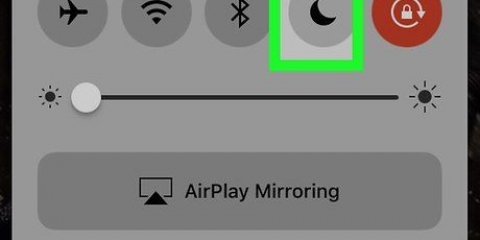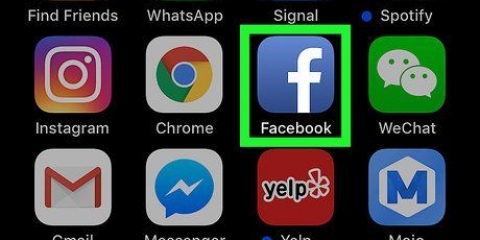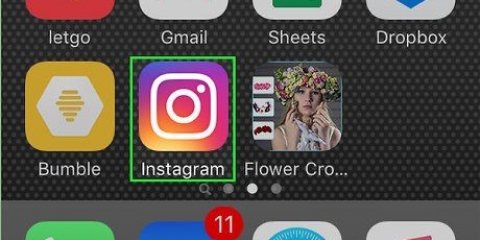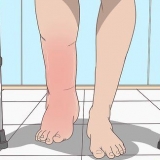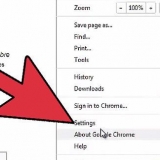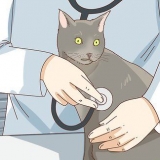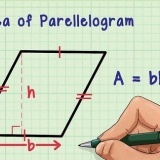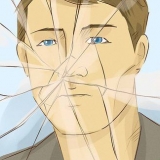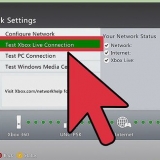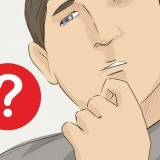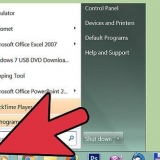La parte inferior de la información pertenece a iCloud. Las descargas de iCloud no se guardan directamente en tu iPhone. 
Dado que no hay una carpeta de `Descargas` para un iPhone, todas las descargas (por ejemplo, documentos) se calculan en el tamaño de su aplicación correspondiente (por ejemplo, los archivos adjuntos en Mensajes se agregan al espacio que ocupan los Mensajes). 

Es posible que primero deba tocar en la esquina inferior izquierda de la pantalla Biblioteca tocar. 
listas de reproducción Artistas Álbumes números 





También puede hacer clic No en este teléfono toque en la parte superior de esta página para ver las aplicaciones que no están en su teléfono que compró (o descargó) anteriormente.
Ver descargas en un iphone
Contenido
Este wikiHow te enseñará cómo ver el uso de almacenamiento de tu iPhone y la música y las aplicaciones descargadas en tu iPhone.
Pasos
Parte 1 de 3: Ver el uso del almacenamiento

1. Abre la configuración de tu iPhone. Este es el ícono de engranaje gris en la pantalla de inicio.

2. Presiona General. Está en la parte superior de la página Configuración.

3. Toca Almacenamiento & uso de iCloud. Encontrará esta opción en la parte inferior de su pantalla si General abre.

4. Toca Administrador de almacenamiento en "Almacenamiento". Este es el primero Administración de almacenamiento-opción en la página.

5. Explore su información guardada. Aquí puede ver una lista de todas las aplicaciones actualmente en su teléfono. En el lado derecho de cada aplicación, puede ver la cantidad de espacio que ocupa (por ejemplo, 1 GB o 500 MB).
Parte 2 de 3: Ver música descargada

1. Abre la música desde tu iPhone. Es el icono de la nota musical multicolor sobre un fondo blanco.

2. Toca Música descargada. Está encima del encabezado "Agregado recientemente" en la página de la biblioteca.

3. Toca una opción de música. Estos incluyen lo siguiente:

4. Desplácese hacia abajo para buscar su música descargada. Cualquier música que se encuentre actualmente en el disco duro de su iPhone aparecerá aquí.
Parte 3 de 3: Visualización de aplicaciones descargadas

1. Abre la App Store de tu iPhone. Es la `A` blanca sobre un fondo azul claro.

2. Toca Actualizaciones. Esta opción se encuentra en la esquina inferior derecha de la pantalla.

3. Toca Comprado. Esto está en la parte superior de la pantalla.

4. Toca Mis compras.

5. Ver tus aplicaciones descargadas. Cualquier aplicación con ABIERTO a la derecha está actualmente en su teléfono, mientras que las aplicaciones con una nube y una flecha hacia abajo junto a ellas son aplicaciones descargadas anteriormente que ya no tiene en su teléfono.
Consejos
- No hay una carpeta oficial de "Descargas" en tu iPhone.
Artículos sobre el tema. "Ver descargas en un iphone"
Оцените, пожалуйста статью
Similar
Popular